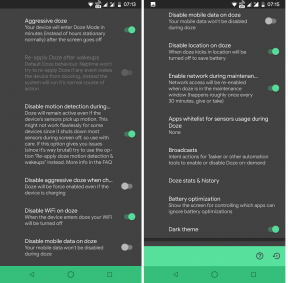Poprawka: OnePlus 11 Android Auto nie działa
Miscellanea / / April 29, 2023
Android Auto to zaawansowana funkcja, która umożliwia łatwe podłączenie urządzenia OnePlus do samochodu. Można jednak korzystać z funkcji smartfona za pomocą wyświetlacza samochodu w trybie jazdy. Niestety większość użytkowników OnePlus zauważa, że Android Auto nie działa, gdy próbują połączyć się z samochodem. Ten problem może frustrować większość użytkowników, ale można go łatwo rozwiązać.
W tym artykule omówimy niektóre z typowych przyczyn i przedstawimy możliwe rozwiązania, które można łatwo zastosować, aby rozwiązać problem z niedziałającym Android Auto na urządzeniu OnePlus 11. Pod koniec łatwo wrócisz do pracy z Android Auto na urządzeniu OnePlus 11.
Przeczytaj także
Poprawka: OnePlus 11 5G i 11R 5G Brak sygnału lub problem z siecią
Poprawka: Hotspot OnePlus 11 5G i 11R 5G nie działa

Zawartość strony
- Dlaczego OnePlus 11 Android Auto nie działa?
-
OnePlus 11 Android Auto nie działa, jak to naprawić?
- Poprawka 1: Uruchom ponownie smartfon
- Poprawka 2: Sprawdź kabel i połączenie
- Poprawka 3: Wyczyść pamięć podręczną Android Auto
- Poprawka 4: Zresetuj preferencje aplikacji
- Poprawka 5: Wyczyść pamięć podręczną systemu
- Poprawka 6: Zaktualizuj aplikację Android Auto
- Poprawka 7: Zainstaluj ponownie aplikację Android Auto
- Poprawka 8: Zaktualizuj oprogramowanie telefonu
- Poprawka 9: Przywróć ustawienia fabryczne
- Ostatnie słowa
Dlaczego OnePlus 11 Android Auto nie działa?
Istnieje kilka powodów, dla których Android Auto nie działa na urządzeniu OnePlus 11. Jednak niedziałający Android Auto jest główną przyczyną frustracji użytkowników. Oto niektóre z typowych przyczyn:
- Błędy i usterki w systemie oprogramowania.
- Możliwe, że używasz przestarzałej wersji aplikacji Android Auto.
- Możliwe, że połączenie internetowe między urządzeniem OnePlus a samochodem jest niestabilne. (Przewodowe lub bezprzewodowe)
- Przyczyna niezgodności.
- Kabel USB może być wadliwy lub uszkodzony.
- Możliwe, że sparowałeś urządzenie z niewłaściwym pojazdem.
- W ustawieniach jest błąd.
OnePlus 11 Android Auto nie działa, jak to naprawić?
Niedziałająca aplikacja OnePlus 11 Android Auto jest spowodowana irytującą różnorodnością czynników. Jednak problem jest główną przyczyną dla użytkowników, którzy polegają na codziennym użytkowaniu w trybie jazdy. Na szczęście możesz rozwiązać problem, postępując zgodnie ze sprawdzonymi rozwiązaniami. Więc zacznijmy.
Poprawka 1: Uruchom ponownie smartfon
Przywrócenie urządzenia to pierwszy sposób, dzięki czemu jest to najłatwiejsza i najszybsza metoda wyeliminowania mniejszych problemów ze smartfonem. Ponowne uruchomienie urządzenia umożliwia rozpoczęcie od nowa telefonu. Jeśli jednak aplikacja OnePlus 11 Android Auto nie działa, musisz ponownie uruchomić smartfon OnePlus 11. Dlatego też musisz ponownie uruchomić urządzenie informacyjno-rozrywkowe w samochodzie. Oto jak możesz ponownie uruchomić urządzenie OnePlus 11:
reklamy
- Naciśnij i przytrzymaj przycisk zasilania przez kilka sekund, aż do Wyłącz na ekranie pojawi się menu.
- Stuknij w Wyłącz menu.
- Urządzenie wyłączy się automatycznie.
- Teraz poczekaj kilka sekund i przytrzymaj przycisk zasilania, aby ponownie włączyć urządzenie.
Poprawka 2: Sprawdź kabel i połączenie
Jeśli podłączasz smartfon do samochodu za pomocą kabla USB, musisz sprawdzić kabel pod kątem jakichkolwiek uszkodzeń lub usterek. Możliwe, że Android Auto nie działa z powodu uszkodzonych kabli.
Upewnij się, że kabel, który podłączasz do samochodu, nie jest uszkodzony i złej jakości. Spróbuj użyć oryginalnego kabla USB dołączonego do urządzenia OnePlus 11. Pomaga pozostawać w kontakcie z samochodem bez żadnych problemów w działającej aplikacji Android Auto.
Poprawka 3: Wyczyść pamięć podręczną Android Auto
Możliwe, że problem występuje z powodu danych przechowywanych w pamięci podręcznej urządzenia. Te dane wydają się być prawdziwą przyczyną problemu. Dlatego, aby rozwiązać problem z niedziałającą aplikacją Android Auto na urządzeniu OnePlus 11, musisz wyczyścić dane z pamięci podręcznej Android Auto. Aby to zrobić, wykonaj następujące kroki:
- Otworzyć Aplikacja Ustawienia na urządzeniu OnePlus.
- Stuknij w „Aplikacje i powiadomienia” i wybierz „Zobacz wszystkie aplikacje” Sekcja.
- Znajdź i wybierz Aplikacja na Androida Auto z listy aplikacji.
- Teraz dotknij „Pamięć i pamięć podręczna”.
- Na koniec dotknij "Wyczyść pamięć podręczną."
Poprawka 4: Zresetuj preferencje aplikacji
Inną metodą rozwiązania tego problemu jest zresetowanie preferencji aplikacji na urządzeniu. Ta metoda usunie zmiany wprowadzone w ustawieniach aplikacji i przywróci ustawienia domyślne. Czasami zmiany wprowadzone w ustawieniach aplikacji mogą powodować problem. Aby rozwiązać problem, musisz zresetować preferencje aplikacji. Aby to zrobić, wykonaj następujące kroki:
- Idź do Aplikacja „Ustawienia”. na Twoim urządzeniu.
- Stuknij w „Aplikacje i powiadomienia” i wybierz „Zobacz wszystkie aplikacje” Sekcja.
- Stuknij ikonę z trzema kropkami w prawym górnym rogu ekranu.
- Wybierz „Zresetuj preferencje aplikacji” opcja.
- Na koniec dotknij „Zresetuj aplikacje” opcja.
Poprawka 5: Wyczyść pamięć podręczną systemu
Innym sposobem rozwiązania tego problemu jest uruchomienie urządzenia w trybie odzyskiwania. Spowoduje to wyczyszczenie partycji pamięci podręcznej na urządzeniu, aby rozwiązać problem z niedziałającą aplikacją Android Auto. Jednak ta metoda usuwa również pliki tymczasowe, które mogą być przyczyną problemu. Aby to zrobić, wykonaj następujące kroki:
- Po pierwsze wyłącz smartfon.
- Aby przejść do trybu odzyskiwania, naciśnij i przytrzymaj Przyciski zasilania i zwiększania głośności oraz zasilania i zmniejszania głośności jednocześnie, aż do całkowitego uruchomienia w trybie odzyskiwania.
- Gdy jesteś w trybie odzyskiwania, użyj przyciski głośności aby przełączyć się na różne opcje i wybierz przycisk zasilania dla żądanej opcji.
- W opcji trybu odzyskiwania wybierz "Wyczyść partycję cache."
- Teraz uruchom ponownie urządzenie, wybierając „Uruchom ponownie system teraz” opcja.
Otóż to. Teraz pomyślnie wyczyściłeś pamięć podręczną systemu na swoim urządzeniu. Spróbuj sprawdzić, czy aplikacja Android Auto działa, czy nie. Jeśli problem będzie się powtarzał, spróbuj przejść do innych rozwiązań.
Poprawka 6: Zaktualizuj aplikację Android Auto
Przyczyną problemu z niedziałaniem urządzenia może być nieaktualna wersja aplikacji Android Auto. Aby rozwiązać problem, musisz zaktualizować aplikację Android Auto na urządzeniu OnePlus 11. Oto jak możesz zaktualizować aplikację:
- W smartfonie przejdź do Sklep Google Play.
- Szukaj „Android Auto” w pasku wyszukiwania i wybierz aplikację.
- Zobaczysz "Aktualizacja" opcja, jeśli dostępna jest aktualizacja.
- Po prostu dotknij Aktualizacja możliwość zainstalowania najnowszej wersji aplikacji.
Poprawka 7: Zainstaluj ponownie aplikację Android Auto
Jeśli aktualizacja aplikacji Android Auto nie rozwiąże problemu, spróbuj odinstalować i ponownie zainstalować aplikację na swoim urządzeniu. Może to pomóc w łatwym rozwiązaniu problemu z niedziałającą aplikacją Android Auto. Aby ponownie zainstalować aplikację Android Auto, wykonaj następujące czynności:
- Na urządzeniu OnePlus 11 otwórz plik Sklep Google Play.
- Szukaj „Android Auto” w pasku wyszukiwania i wybierz aplikację Android Auto.
- Stuknij w Odinstaluj opcja.
- Po odinstalowaniu spróbuj ponownie zainstalować go na swoim urządzeniu, klikając ikonę zainstalować przycisk.
- Poczekaj, aż całkowicie się pobierze.
- Po zainstalowaniu spróbuj sprawdzić, czy problem został rozwiązany.
Poprawka 8: Zaktualizuj oprogramowanie telefonu
Reklama
Drobne błędy i usterki w systemie oprogramowania telefonu mogą również powodować problem. Jeśli Twoje urządzenie OnePlus 11 działa na najstarszej wersji oprogramowania, możliwe, że aplikacja Android Auto nie działa poprawnie. Musisz zaktualizować telefon do najnowszej wersji oprogramowania, aby rozwiązać problem. Oto jak możesz sprawdzić dostępność aktualizacji oprogramowania:
- Idź do Aplikacja Ustawienia na Twoim urządzeniu.
- Stuknij w „Systemy”.
- Przewiń w dół i dotknij opcji "Aktualizacje systemu" opcja.
- Jeśli dostępna jest aktualizacja, pobierz ją i zainstaluj na swoim urządzeniu, postępując zgodnie z instrukcjami wyświetlanymi na ekranie.
Poprawka 9: Przywróć ustawienia fabryczne
Ostatnim krokiem jest przywrócenie ustawień fabrycznych urządzenia OnePlus 11. Przywrócenie ustawień fabrycznych spowoduje przywrócenie wszystkich ustawień telefonu do wartości domyślnych i konieczne będzie ponowne skonfigurowanie telefonu. Całkowicie usuwa również wszystkie dane i pliki multimedialne ze smartfona. Przed kontynuowaniem wykonaj kopię zapasową wszystkich ważnych danych i plików. Upewnij się również, że bateria urządzenia jest wystarczająca do przywrócenia ustawień fabrycznych. Aby przywrócić urządzenie do ustawień fabrycznych, wykonaj następujące kroki:
- Idź do Aplikacja Ustawienia na Twoim urządzeniu.
- Stuknij w "Reset kopii zapasowej" i wybierz "Przywrócenie ustawień fabrycznych" opcja.
- Na koniec wybierz „Zresetuj telefon” i stuknij w "Wymazac wszystko."
Teraz musisz poczekać, aż całkowicie się zresetuje. Ponowne włączenie urządzenia zajmuje trochę czasu. Po włączeniu skonfiguruj urządzenie, postępując zgodnie z instrukcjami wyświetlanymi na ekranie. Spróbuj sprawdzić, czy Twój Android Auto działa, czy nie.
Ostatnie słowa
Brak działania aplikacji Android Auto na smartfonie OnePlus 11 jest spowodowany różnymi czynnikami, które mogą być frustrujące. Możesz jednak łatwo rozwiązać problem z niedziałającym Android Auto na swoim urządzeniu, postępując zgodnie z niektórymi rozwiązaniami wymienionymi w tym przewodniku. Jeśli rozwiązanie w ogóle nie działa, zalecamy skontaktowanie się z zespołem obsługi klienta OnePlus w celu uzyskania dalszej pomocy.